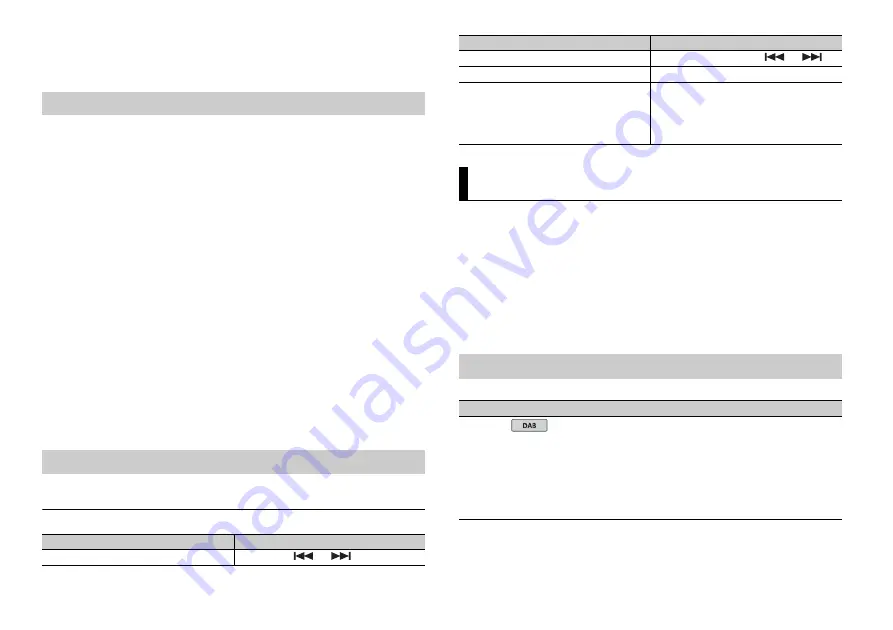
10
Fr
REMARQUE
Certains périphériques Android connectés via AOA 2.0 risquent de ne pas fonctionner correctement ou
d’émettre des sons en raison de leur conception logicielle propre, indépendamment de la version du
système d’exploitation.
1
Connectez cet appareil au périphérique mobile.
•
iPhone/périphérique Android via USB (page 6)
Passez à l’étape 6 si vous sélectionnez la connexion USB pour iPhone.
2
Appuyez sur la molette
M.C.
pour afficher le menu principal.
3
Tournez la molette
M.C.
pour sélectionner [SYSTEM], puis appuyez pour valider.
4
Tournez la molette
M.C.
pour sélectionner [ANDROID WIRED], puis appuyez pour
valider.
5
Tournez la molette
M.C.
pour sélectionner [APP CONTROL] pour un périphérique
Android connecté via USB.
Si [ON] est sélectionné dans [P.APP AUTO ON] (page 13), Pioneer ARC APP sur le
périphérique Android démarrera automatiquement et toutes les étapes se
termineront.
REMARQUE
Si Pioneer ARC APP n’a pas encore été installé sur votre périphérique Android, un message vous
invitant à installer l’application apparaîtra sur votre appareil Android. Sélectionnez [OFF] dans
[P.APP AUTO ON] pour effacer le message (page 13).
6
Appuyez sur
SRC
/
OFF
pour sélectionner une source.
7
Lancer Pioneer ARC APP sur le périphérique mobile.
REMARQUE
Vous pouvez également lancer l’application en maintenant enfoncé la commande
M.C.
pour
l’iPhone.
1
Appuyez sur
SRC
/
OFF
pour sélectionner [ANDROID].
Opérations de base
Connectez-vous à Pioneer ARC APP
Écoute de musique sur Android
Objectif
Opération
Sélectionner une piste
Appuyez sur
ou
.
Vous pouvez régler divers paramètres dans le menu principal.
1
Appuyez sur la molette
M.C.
pour afficher le menu principal.
2
Tournez la molette
M.C.
pour sélectionner l’une des catégories suivantes, puis
appuyez pour valider.
•
•
•
•
Réglages ILLUMINATION (page 13)
3
Tournez la molette
M.C.
pour sélectionner les options, puis appuyez pour valider.
Les éléments de menu varient selon la source.
Avance ou retour rapide
Appuyez longuement sur
ou
.
Pause/Reprise de la lecture
Appuyez sur
4
/
PAUSE
.
Sound retriever (correcteur de son
compressé)
Appuyez sur
3
/
S.Rtrv
.
[1] : efficace pour les taux de compression
faibles
[2] : efficace pour les taux de compression
élevés
Réglages
Réglages FUNCTION
Élément de menu
Description
S.FOLLOW
[ON], [OFF]
Recherchez un autre ensemble prenant en
charge le même composant de service ou la
même station avec une meilleure réception. Si
aucun autre composant de service ou aucune
autre station n’est trouvée ou si la réception reste
médiocre, l’appareil passe automatiquement à
une diffusion FM identique.
Objectif
Opération
















































